طرق تحويل M4V إلى MP3 لنظامي التشغيل Windows و Mac
M4V هو نوع من تنسيق الملفات تم تطويره بواسطة Apple. إنه محمي بحماية FairPlay DRM من Apple ، ولهذا السبب يجب شراء ملفات الصوت والفيديو فقط من متجر iTunes. ومع ذلك ، توجد طرق مختلفة لتحويل هذا النوع من الملفات إلى أنواع أخرى من تنسيقات الملفات ، مثل M4V إلى MP3 . هذه الأنواع من تنسيقات الملفات أسهل في الاستخدام والتعمق فيها.
M4V هو نفسه MP4 تقريبًا باستثناء أنه محمي بواسطة حماية FairPlay DRM من Apple. غالبًا ما يفضل عشاق الموسيقى تنسيقات الملفات المرنة والتي يمكن استخدامها من خلال مجموعة من الأجهزة المتوفرة لديهم. يمكن لعشاق الأدوات الذكية الذي دائمًا ما يكون في طليعة الاستكشاف أن يشعر بالفضول بشأن كيفية فك تشفير حماية إدارة الحقوق الرقمية (DRM). في هذه المدونة ، سنطلعك على بعض أسهل الطرق لتحويل ملفك من M4V إلى MP3، حيث يمكنك استخدام جميع مواردك المتاحة دون استثمار الكثير من مصروف الجيب.
دليل المحتويات الجزء 1: M4V مقابل MP3الجزء 2: أفضل محول M4V إلى MP3 لنظامي التشغيل Windows و Macالجزء 3: كيف يمكنني تحويل M4V إلى MP3 مجانًا؟الجزء 4: لاختتام كل شيء
الجزء 1: M4V مقابل MP3
M4V أو MPEG-4 Video هو تنسيق ملف يُستخدم لملفات iTunes. تتضمن التفاصيل الفنية الخاصة به وظيفة إنشاء معلومات الفصل التي لا يمكن إجراؤها باستخدام MP3 أو MP4. تم تطويره بواسطة Apple وهناك برامج أخرى يمكن ربطها به مثل Apple QuickTime Player و Apple iTunes و VLC Media Player.
MP3 هو الشكل الأكثر شيوعًا لتخزين الصوتيات. يمكن لجميع منصات مشغلات الصوت تقريبًا فتح ملفات MP3. عند تحويل تنسيق ملف معين إلى MP3 ، على سبيل المثال M4V إلى MP3، هناك احتمال فقدان الجودة. لكن هذه الخسارة لا تكاد تذكر إذا كنت مستخدمًا عاديًا. يتم تقليل حجم الملف مقارنة بالتنسيق الأصلي للملف.
يمكن أن يكون تنسيق MP3 مع فقدان البيانات ؛ هذا يعني أنه لا يمكنك الحفاظ على جودة المعلومات الصوتية الأصلية بنسبة 100٪. يفضل معظم المستخدمين هذا النوع من تنسيق الملفات لأنه أصغر حجمًا مقارنة بملفات الصوت RAW الكبيرة جدًا. يستخدم هذا النوع من الملفات الترميز الإدراكي ؛ هذا يعني أنه ستتم إزالة بعض المعلومات التي لن تلاحظها آذاننا من أجل تصغير حجم الملف.
الجزء 2: أفضل محول M4V إلى MP3 لنظامي التشغيل Windows و Mac
هناك العديد من محولات M4V التي يمكنك البحث عنها عبر الإنترنت، في أي مكان وفي أي وقت. إذا كنت تبحث عن أفضل محول احترافي للقيام بهذه المهمة، فقد يكون AMusicSoft Apple Music Converter هو الخيار الأفضل.
باستخدام هذا المحول ، يمكنك تحويل آلاف الأغاني من مكتبة موسيقى iTunes. ال حماية DRM من الأغاني التي تم تنزيلها من متجر iTunes يمكن إزالتها بسهولة ويمكنك الآن إلغاء اشتراكك من أجل توفير بعض المال.
عندما تقوم بالتحويل M4V إلى MP3 استخدام محول الموسيقى من AMusicSoft إلى Apple Musicيمكنك تحقيق مائة بالمائة من الجودة الأصلية للأغاني أو الألبومات أو قوائم التشغيل. لا يستطيع AMusicSoft Apple Music Converter تحويل الموسيقى فحسب، بل يمكنه أيضًا تحويل الكتب الصوتية.
من خلال استخدام المحولات الاحترافية مثل AMusicSoft Apple Music Converter، يمكنك الآن استمع إلى كل أغنية الذي يدور في ذهنك. أصبح التخلص من Apple's DRM Protection على بعد نقرة واحدة ، ويمكنك الآن توفير بعض أموالك بينما تقضي وقتًا ممتعًا مع اختيارك المفضل للموسيقى. يمكنك أيضًا الاستمتاع بوصول غير محدود إلى أي من أدواتك المتاحة وحتى بدون خطة اشتراك عائلية.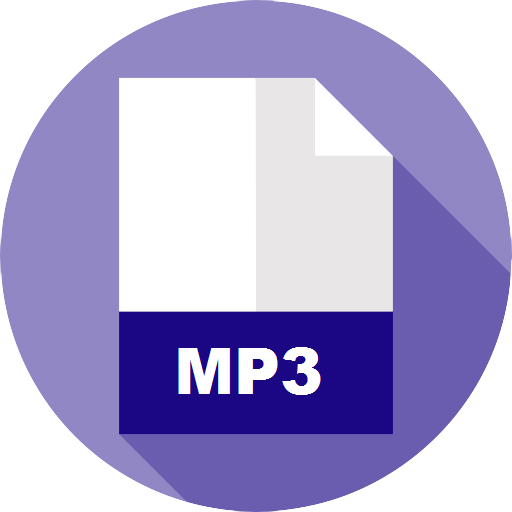
خطوات حول كيفية تحويل M4V إلى MP3 باستخدام AMusicSoft Apple Music Converter
إذا كنت من مستخدمي برنامج AMusicSoft Apple Music Converter، فمن المهم أن تعرف الإجراء خطوة بخطوة حتى تتم عملية التحويل بسلاسة. ستوضح لك هذه المقالة الخطوات الخاصة بكيفية التحويل M4V إلى MP3 استخدام AMusicSoft Apple Music Converter.
- افتح تطبيق iTunes الخاص بك.
- اجمع كل اختياراتك للتحويل.
- اختر MP3 كتنسيق ملف الإخراج الخاص بك.
لمعرفة المزيد حول الخطوات ، راجع أوصاف الخطوات أدناه.
الخطوة 1. افتح تطبيق iTunes الخاص بك
أول شيء عليك القيام به هو تشغيل تطبيق iTunes الخاص بك. قيل من قبل أن M4V هو نوع من تنسيقات الملفات التي تستخدمها Apple ومحمي بواسطة حماية DRM FairPlay.
الخطوة 2. اجمع كل خياراتك للتحويل
الخطوة التالية هي جمع كل ما تختاره من الموسيقى أو الألبوم أو قوائم التشغيل التي ترغب في تحويلها. يمكنك تحويل آلاف ملفات الموسيقى باستخدام هذا المحول.
الخطوة 3. اختر MP3 كملف الإخراج الخاص بك
نظرًا لأنك ترغب في تحويل M4V إلى MP3 ، اختر MP3 كتنسيق إخراج لملفك. واجهة أخرى للمحول عبارة عن زر يقول "تحويل". ثم قم بتمرير مؤشر الماوس للتحويل لبدء عملية التحويل. الأمر بهذه البساطة ، يمكنك الآن الاستمتاع بجميع الموسيقى أو الألبومات أو قوائم التشغيل المحولة من أي من أدواتك مثل الهواتف أو الأجهزة اللوحية أو أجهزة الكمبيوتر الشخصية.
يمكنك أيضًا تنزيل وتحويل مقاطع الفيديو الموسيقية التي حصلت عليها من iTunes Store. يقوم معظمنا بذلك لأغراض الترفيه الشخصية أثناء السفر أو حتى أثناء الإقامة في المنزل.
يمكن استخدام برنامج AMusicSoft Apple Music Converter في كل من أنظمة Windows وMac، وبشكل خاص، إذا كان لديك نظام تشغيل Windows 10/8.1/8/7 (32 و64 بت)؛ وmacOS 10.9 و10.10 و10.11 و10.12 و10.13 و10.14. كما تحتاج إلى تثبيت إصدار iTunes 12.2 أو أحدث إصدار.
الجزء 3: كيف يمكنني تحويل M4V إلى MP3 مجانًا؟
إذا كنت من المتحمسين لتطبيق عبر الإنترنت وترغب في تحويل M4V إلى MP3 باستخدام تطبيق مجاني عبر الإنترنت ، فهناك العديد من المنصات عبر الإنترنت المجانية والمتاحة. ما تحتاجه فقط عند استخدامها هو اتصال إنترنت مستقر للحفاظ على عملية التحويل الخاصة بك.
في هذه المقالة ، سنناقش خمسة من أكثر المحولات عبر الإنترنت الموصى بها والتي يمكنك العثور عليها على الإنترنت. يسهل الوصول إليها ومعظمها مجاني ، وهذا هو السبب في أنها مريحة أيضًا.
1. تحويل
هذه منصة بسيطة عبر الإنترنت لتحويل M4V إلى MP3 في كل من Mac و Windows. يمكنك أيضًا إضافة ملفات من جهاز الكمبيوتر الخاص بك ، و google drive ، وحتى من Dropbox الخاص بك! يتميز هذا المحول عبر الإنترنت أيضًا بتنسيقات أخرى ويدعم أيضًا تنسيقات الصور والفيديو والصوت. الحد الأقصى لحجم الملف المدعوم عند استخدام هذا المحول هو 100 ميغا بايت. بمجرد الانتهاء من التحويل ، يمكن الوصول إلى المخرجات مباشرة من أجهزة الكمبيوتر الشخصية أو حساب التخزين السحابي.
2. UniConverter عبر الإنترنت
يُعرف هذا المحول عبر الإنترنت سابقًا باسم Media.io وهو الأكثر شيوعًا بين الثلاثة. يمكنك تحويل M4V إلى MP3 تمامًا وإزالة حماية Apple DRM FairPlay تمامًا ، وهي مجانية تمامًا. مثل Convertio ، فإن الحد الأقصى لحجم الملف المدعوم لـ Online UniConverter هو أيضًا 100 ميجابايت. يمكن حفظ جميع الملفات المحولة في Dropbox الخاص بك لسهولة الوصول إليها ونقلها إلى أجهزتك الأخرى.
3. تحويل الملفات
إذا كنت ستستخدم هذا لتحويل M4V إلى MP3 ، فلن تحتاج إلى تنزيل أي برنامج أو تثبيت أي ملفات امتداد. يمكن إضافة جميع ملفات الصوت ومقاطع الفيديو التي اخترتها عبر الإنترنت إلى البرنامج لتحويلها إلى مجموعة من تنسيقات الملفات التي تفضلها. يمكن الوصول إلى جميع الملفات المحولة في أجهزة الكمبيوتر الشخصية الخاصة بك أو يمكنك توصيلها ببريدك إذا كنت ترغب في استلامها عبر الإنترنت.
4. زمار
هذا تحويل قائم على المستعرض يمكنه تحويل ملفات الموسيقى الخاصة بك إلى أنواع أخرى من تنسيقات الملفات ، مثل M4V إلى MP3. يمكنك استيراد الملفات المحلية والملفات عبر الإنترنت من خلال استخدام URL وتحويلها إلى الإخراج الذي تريده. يحتوي على واجهة فائقة الودية ستساعدك على التنقل بسهولة واختيار تنسيق الإخراج المفضل لديك. يمكنك الوصول إلى الملفات التي تم تنزيلها في أجهزة الكمبيوتر الشخصية أو الرسائل الإلكترونية.
5. Onlineconvertfree.com
هذه أيضًا منصة عبر الإنترنت ستساعدك على تحويل M4V إلى MP3. تحتاج فقط إلى تحديد الملف الذي تريد تحويله من ملف في Google Driveوالكمبيوتر و Dropbox
. يمكنك أيضًا سحبها وإفلاتها مباشرة على الصفحة. بعد ذلك ، حدد MP3 كتنسيق الملف الخاص بك ، وانتظر حتى يصبح ملفك جاهزًا للتنزيل والاستخدام.
الجزء 4: لاختتام كل شيء
نأمل أن يساعدك هذا في تحويل الموسيقى أو قوائم التشغيل أو الألبومات المفضلة لديك من M4V إلى MP3 ويمنحك وقتًا ممتعًا. يمكنك دائمًا البحث عن مجموعة متنوعة من الخيارات لمساعدتك في معرفة المزيد حول العملية خطوة بخطوة.
إن استخدام محولات مثل AMusicSoft Apple Music Converter والمحولات المجانية عبر الإنترنت ليست سوى بعض الخيارات المتاحة لك للاستمتاع بالموسيقى المجانية والمتاحة في أي وقت. سيكون لديك الوقت لتعلم واستكشاف المزيد من العالم التكنولوجي حيث يمكنك الوصول إلى الموسيقى المجانية.
يسعدنا أن نشاركك هذه الأشياء ونتطلع إلى أوقات ممتعة أثناء الاستماع إلى أغانيك المفضلة على الهواتف والأجهزة اللوحية وأجهزة الكمبيوتر الشخصية الخاصة بك ، في أي مكان وفي أي وقت.
الناس اقرأ أيضا
روبرت فابري هو مدون متحمس، ومهتم بالتكنولوجيا، وربما يمكنه أن يلوثك من خلال مشاركة بعض النصائح. كما أنه شغوف بالموسيقى وكتب لموقع AMusicSoft حول هذه الموضوعات.